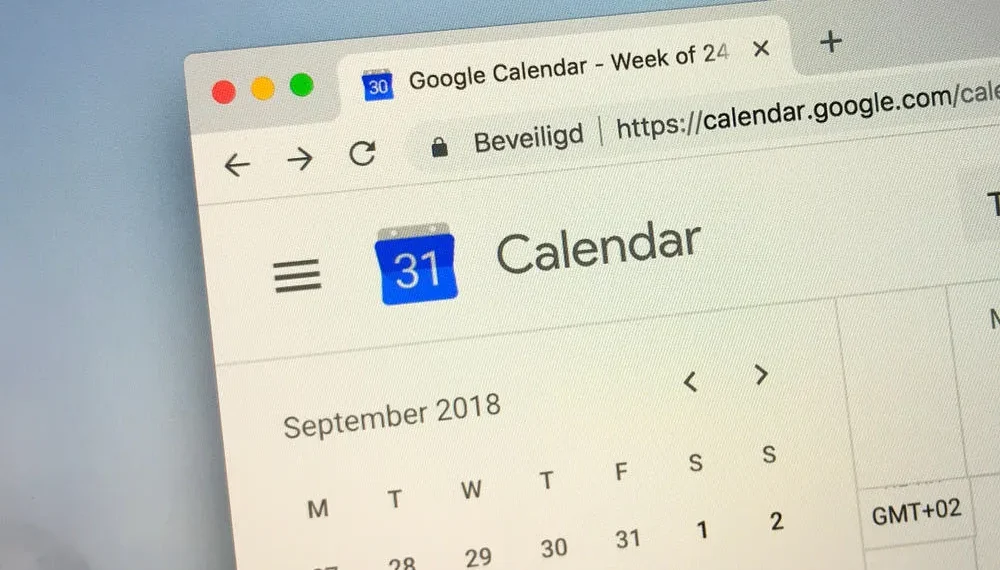Vi vill ofta komma ihåg händelser som händer i vår vardag, men vi glömmer dem om vi inte räddar dem någonstans. Våra hjärnor organiserar och omorganiserar ständigt information och ibland går händelser vilse i blandningen.
Ibland trycker vi på den intresserade eller gå -knappen på Facebook och glömmer sedan helt bort det. Det är därför det är viktigt att ha saker som kalendrar och larm som hjälper till att jogga våra minnen. Det bästa sättet är att lägga till Facebook -händelserna som vi strävar efter att ta hand om Google -kalendern. På detta sätt kommer vi inte att glömma händelsedatum eller tid.
Snabbt svarFör att lägga till ett evenemang, gå till evenemangssidan på Facebook och lägg till den i kalendern från händelsesidan:
1. Klicka på ikonen Three Poots .
2. Välj ” Lägg till i kalendern .”
3. Klicka på din e -post .
4. Ditt evenemang har lagts till i Google -kalendern.
Här kommer vi att utforska allt relaterat till att lägga till evenemang på Google -kalendrar och hur man gör det i några enkla steg. Vi är alltid här för att underlätta det för dig. Så lämna det till oss.
Vad är en Google -kalender?
Google Kalender har gjort livet enkelt för oss. Det har digitaliserat hur vi kommer ihåg saker. Tidigare brukade vi skriva ner det på papperskalendrar, och vi glömmer lätt saker. Det har hänt mig mycket. Så Google Kalender är en välsignelse för en person som jag som tenderar att glömma saker enkelt.
Hur lägger jag till Facebook -evenemang i Google Kalender på din mobiltelefon?
Hela processen är ganska enkel. Vi måste vara noga med att lägga till händelser i vår kalender i tid. Annars kommer inte ens Google -kalendrar att hjälpa oss komma ihåg dem. Om du fortfarande inte använder Google -kalendrar för att hålla reda på händelser, missar du.
Att lägga till Facebook -evenemang i din Google -kalender är ett bra sätt att hålla reda på alla evenemang vi är intresserade av eller planera att delta. Det är så enkelt som förklaras nedan.
- Öppna evenemanget du vill lägga till i Google Kalender på Facebook.
- Klicka på de tre prickarna bredvid inbjudningsknappen.
- I rullgardinsmenyn väljer du ” Lägg till i kalendern .”
- Tryck på din e -post .
- Klart, ditt evenemang har lagts till i Google -kalendern.
Hur lägger jag till Facebook -evenemang i Google Kalender på ett skrivbord?
Följ följande steg för att lägga till ett Facebook -evenemang i Google Kalender med bärbar dator / skrivbord.
- Gå till din Facebook -evenemangssida.
- Klicka på ett evenemang som du vill lägga till i din Google -kalender.
- Klicka på de tre prickarna .
- Välj ” Lägg till i kalendern .” Detta kommer att ladda ner en
.ics. - Öppna nu din Google -kalender från webbläsaren och gå till inställningar.
- Välj ” Importera och exportera ”.
- Importera
.ics-filen och händelsen läggs till.
DricksÖppna inte den nedladdade filen direkt. Annars kommer det att lägga till din bärbara dators kalender. För att lägga till ditt evenemang i Google Kalender, öppna det i din webbläsare och importera den här filen via inställningar. Din bärbara dators kalender är din standardkalender för att öppna alla .ics -filer. Du kan också ändra det från dina inställningar.
Fördelar med att lägga till händelse i kalendern
Vi hittade inte ett behov av att hålla reda på händelser så mycket tidigare. Efter Covid-19 har världen flyttat till fler online-möten och seminarier än offline. Så det är mycket viktigt att hålla sig informerad om våra möten hela tiden. Vissa fördelar med att lägga till händelser i Google -kalendern listas nedan.
- Att lägga till en händelse i en kalender gör det lättare att hålla reda på möten och andra aktiviteter.
- Du kan också ställa påminnelser för dig själv, så att du inte glömmer händelsen.
- Att lägga till händelser i kalendrar kan hjälpa dig att hålla dig organiserad och ovanpå ditt schema.
Slutsats
Att lägga till Facebook -evenemang i Google -kalendern är väldigt enkelt. Vi kan helt enkelt göra det från händelsesidan. Att göra det på en bärbar dator som använder webbläsaren är dock tidskrävande.
Idag synkroniseras våra enheter. Vi kan lägga till ett evenemang via telefon, och det kommer också att visas på vår bärbara dator.